[แก้ไขแล้ว] วิธีแก้ไข iOS 11 / iOS 12 ไม่มีปัญหาเสียง
"สวัสดีเมื่อวานฉัน" ได้อัปเดต iPhone 6s เป็น iOS 11 และไม่มีเสียงและเพลงในเกมอีกต่อไป นี่เป็นปัญหาแอพ Clash หรือไม่ "
หลังจากอัปเดต iPhone 8/7/7 Plus / SE / 6s / 6 / 5s / 5 เป็น iOS 12 / 11.4 / 11.3 / 11.2 / 11.1 / 11 คุณพบกับปัญหาเดียวกันของผู้ใช้ข้างต้นหรือไม่? หากคุณพบ iPhone / iPad ไม่มีเสียงหลังจากอัปเดต iOS 11 และ iOS 12 และไม่ทราบว่าจะแก้ไขอย่างไร จากนั้นบทความนี้จะแนะนำคุณในการแก้ปัญหา iOS 11/12 ที่ไม่มีปัญหาด้านเสียงเพียงแค่ติดตามเรา!
เคล็ดลับที่ 1: ตรวจสอบให้แน่ใจว่าสวิตช์ปิดเสียงเปิดอยู่
ในความเป็นจริงสำหรับผู้ใช้บางคนส่วนนี้อาจถูกเพิกเฉยได้ง่ายว่าสวิตช์ปิดเสียงถูกตั้งค่าเป็นเงียบ คุณสามารถพกพา iPhone / iPad / iPod ไปตรวจสอบได้

เคล็ดลับที่ 2: เข้า / ออกโหมดการกู้คืนเพื่อรีเซ็ตการตั้งค่า iPhone
หากเสียงของ iPhone ของคุณสามารถใช้งานได้ก่อนคุณอัปเดตระบบปฏิบัติการเป็น iOS 11 หรือ iOS 12 จากนั้นคุณอาจพิจารณารีเซ็ตการตั้งค่าทั้งหมดของอุปกรณ์ iOS ของคุณ แต่กรณีการรีเซ็ตด้วยตนเองส่วนใหญ่จะลบข้อมูลในอุปกรณ์ iOS ของคุณ ดังนั้นเราขอแนะนำให้คุณลองใช้ฟรีแวร์ - https://www.tenorshare.com/products/reiboot.html มันมีวิธีการคลิกเดียวเพื่อแก้ไขปัญหา iPhone ที่ติดอยู่และปัญหาอื่น ๆ
- คุณควรติดตั้งซอฟต์แวร์นี้กับของคุณเท่านั้นPC / Mac และเชื่อมต่ออุปกรณ์ iOS ที่ไม่มีเสียงกับคอมพิวเตอร์จากนั้น Tenorshare ReiBoot จะตรวจจับ iPhone / iPad / iPod ของคุณและคุณจะเห็นอินเทอร์เฟซด้านล่าง
- คลิก "เข้าสู่โหมดการกู้คืน" เมื่อคุณเห็นไอคอน iTunes และ USB ปรากฏบนหน้าจอ iPhone ของคุณแล้วตัวเลือก "ออกจากโหมดการกู้คืน" จะไฮไลต์ที่โปรแกรมให้คลิก
- หลังจากไม่กี่วินาทีของการรอคอย iPhone ของคุณจะรีบูตโดยอัตโนมัติและคุณสามารถตรวจสอบว่าเสียงเป็นปกติหรือไม่

เคล็ดลับ 3: ซ่อมแซมระบบ iOS หรืออัปเดตระบบปฏิบัติการ iOS 11 / iOS 12 อีกครั้ง
หาก iPhone / iPad / iPod ของคุณไม่สามารถเข้าสู่ภาวะปกติได้โหมดเสียงภายใต้โหมดการกู้คืนคุณอาจพิจารณาว่ามีอะไรผิดปกติในกระบวนการอัพเดตหรือไม่ ดังนั้นเราขอแนะนำให้คุณแก้ไขระบบปฏิบัติการ หากคุณไม่รู้วิธีการทำ Tenorshare ReiBoot ยังมีฟังก์ชั่นนี้
- เลือก "Fix All iOS Stuck" บนอินเทอร์เฟซหลัก และคุณจะได้รับคำแนะนำให้ทำตามขั้นตอนต่อไปนี้ เพื่อให้ iPhone ของคุณสามารถทำงานได้โปรแกรมอาจแสดงผลลัพธ์ดังนี้ด้านล่าง แต่คุณยังสามารถเลือก "แก้ไขทันที"
- จากนั้นคุณจะได้รับคำแนะนำให้ดาวน์โหลดหรือนำเข้าเฟิร์มแวร์ iOS 11/12 ไปที่โปรแกรม แพ็กเกจเฟิร์มแวร์นี้มีขนาดประมาณ 2.5 GB โปรดรอสักครู่
- เมื่อดาวน์โหลดแพ็คเกจเฟิร์มแวร์เสร็จแล้วและประสบความสำเร็จ คลิก "เริ่มซ่อม" เพื่อเริ่มการกู้คืนระบบ กระบวนการซ่อมแซมจะใช้เวลาน้อยกว่า 10 นาทีคุณควรเชื่อมต่ออุปกรณ์ของคุณ
- เมื่อกระบวนการเสร็จสิ้นคุณสามารถรับ iPhone / iPad / iPod และตรวจสอบว่าฟังก์ชั่นเสียงใช้งานได้หรือไม่

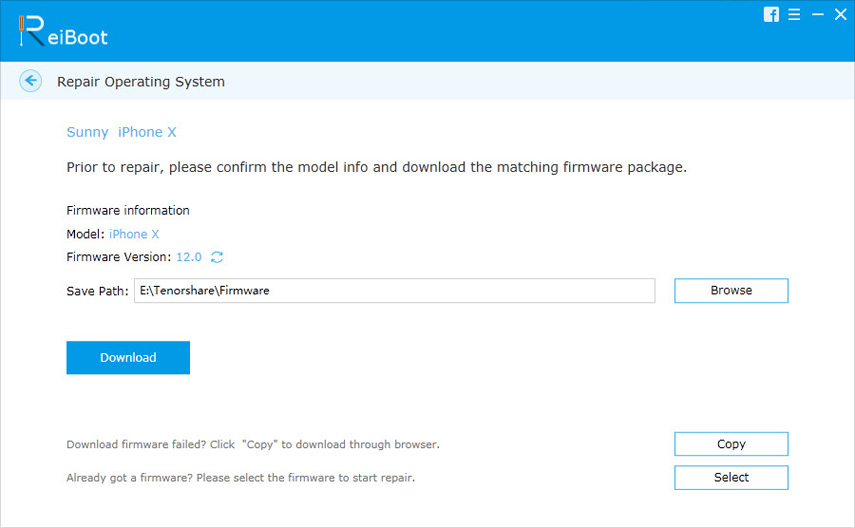
นั่นคือทั้งหมดที่เกี่ยวกับวิธีแก้ไข iOS 11 และ iOS 12 ที่ไม่มีปัญหาด้านเสียงคุณสามารถลองแก้ไข iOS ของคุณได้ตั้งแต่เคล็ดลับ 1 ถึงเคล็ดลับ 3 และจะช่วยคุณได้แน่นอน!





![[แก้ปัญหา] iPhone 6 / 6s ติดอยู่บนหน้าจอแบตเตอรี่สีแดง](/images/iphone-fix/issue-solved-iphone-66s-stuck-on-red-battery-screen.jpg)



